Heim >Datenbank >MySQL-Tutorial >Ausführliche Erklärung zum Zurücksetzen des MySQL-Root-Passworts (Root) unter Linux (CentOS) (Bild und Text)
Ausführliche Erklärung zum Zurücksetzen des MySQL-Root-Passworts (Root) unter Linux (CentOS) (Bild und Text)
- 黄舟Original
- 2017-03-17 13:48:581172Durchsuche
In diesem Artikel wird hauptsächlich ausführlich beschrieben, wie das MySQLRoot-Passwort unter Linux(CentOS) zurückgesetzt wird. Er hat einen gewissen Referenzwert für diejenigen, die daran interessiert sind .
In diesem Beispiel wird die Modifikation von MySQL5.1.73 unter CentOS6.6 als Beispiel verwendet.
1. Geben Sie zunächst „service mysqld status“ ein, um den aktuellen mysql-Dienststatus anzuzeigen. Die folgende Abbildung zeigt, dass der mysqld-Dienst ausgeführt wird.

2. Geben Sie den Befehl „killall -TERM mysqld“ ein, um alle mysqld-Prozesse zu stoppen.

3. Geben Sie den Befehl „service mysqld stop“ ein, um den mysqld-Dienst zu stoppen.

4. Geben Sie den Befehl „mysqld_safe --skip-grant-tables &“ ein, um in den abgesicherten Modus von MySQL zu gelangen.

5. Geben Sie „mysql -u root“ ein und drücken Sie die Eingabetaste.
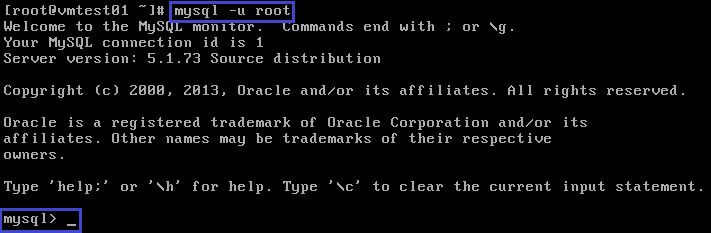
6. Geben Sie „use mysql;“ ein.
Hinweis: Vergessen Sie nicht, am Ende das Semikolon (;) einzugeben.

7. Geben Sie „update user set password=password(„New9ssw0rd“) ein, wobei user=‘root‘;“ ist, um das Root-Passwort in „New9ssw0rd“ zu ändern.

8. Geben Sie „Flush-Berechtigungen“ ein, um die Berechtigungen zu aktualisieren.

9. Geben Sie „quit“ ein und drücken Sie die Eingabetaste, um den Vorgang zu beenden.
Hinweis: Hier ist kein Semikolon erforderlich.
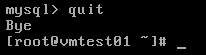
10. Geben Sie „service mysqld restart“ ein, um den mysqld-Dienst neu zu starten.

11. Geben Sie „mysql -u root -p“ ein und drücken Sie die Eingabetaste, um zur Eingabe des Passworts aufzufordern.

12. Geben Sie das neue Passwort New9ssw0rd ein und drücken Sie die Eingabetaste. Es wird angezeigt, dass Sie sich erfolgreich angemeldet haben.
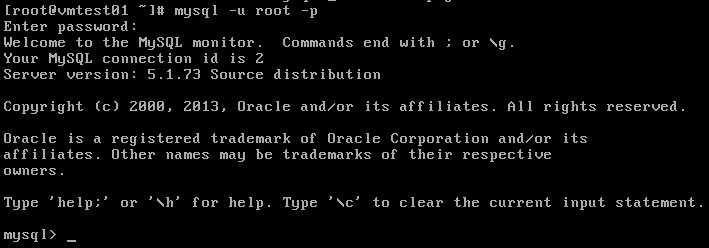
Das obige ist der detaillierte Inhalt vonAusführliche Erklärung zum Zurücksetzen des MySQL-Root-Passworts (Root) unter Linux (CentOS) (Bild und Text). Für weitere Informationen folgen Sie bitte anderen verwandten Artikeln auf der PHP chinesischen Website!

